PHP 편집기 Apple은 win11 홈 버전에서 계정 이름을 재설정하는 방법에 대한 튜토리얼을 제공합니다. win11 시스템에서 계정 이름을 변경하면 컴퓨터 정보를 개인화하는 데 도움이 될 수 있습니다. 이 튜토리얼에서는 Win11 Home Edition에서 계정 이름을 재설정하는 단계를 자세히 소개하여 작업을 쉽게 완료할 수 있습니다. 에디터를 따라가며 함께 배워보세요!
방법 1: 컴퓨터의 관리 속성을 입력하고 로컬 사용자 옵션에서 사용자 이름을 변경하세요
1. "이 컴퓨터" 아이콘을 마우스 오른쪽 버튼으로 클릭하고 "관리"를 선택하세요.
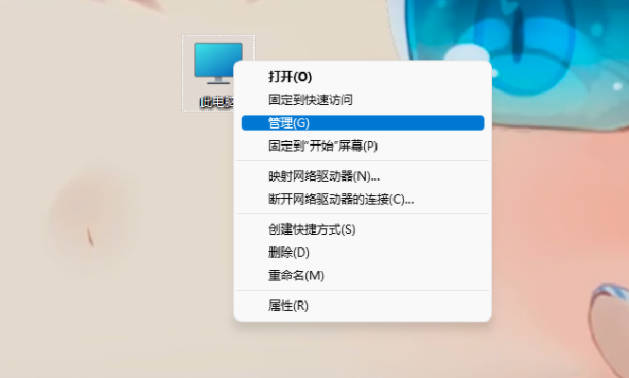
2. 컴퓨터 관리에서 "로컬 사용자 및 그룹"을 확장하고 변경할 "사용자"를 선택합니다.
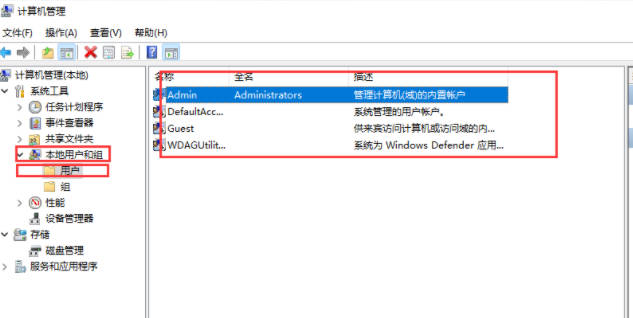
3. 수정하려는 사용자 이름을 선택하고 마우스 오른쪽 버튼을 클릭한 후 "속성"을 선택합니다.
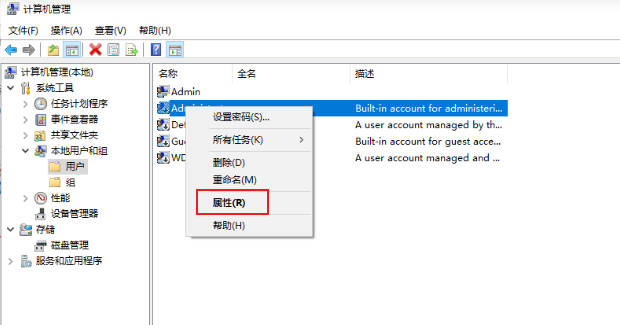
4. 그런 다음 새 사용자 이름을 입력하세요.
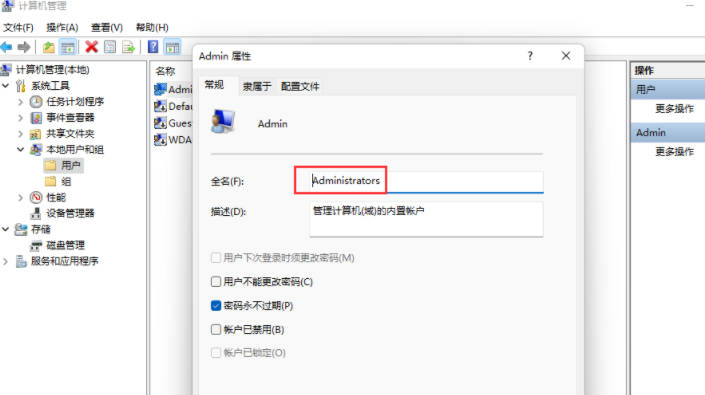
방법 2: 실행 페이지에 들어가서 사용자 페이지에서 변경할 문자를 입력하세요
1. Win+R을 눌러 실행 창을 열고 "netplwiz"를 입력한 후 "확인"을 클릭하세요.
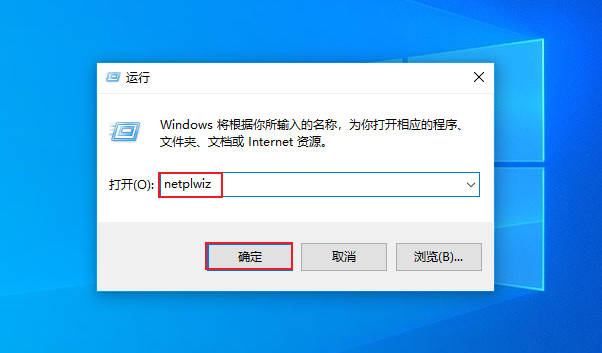
2. 변경하려는 "사용자"를 선택하고 "속성"을 클릭하세요.
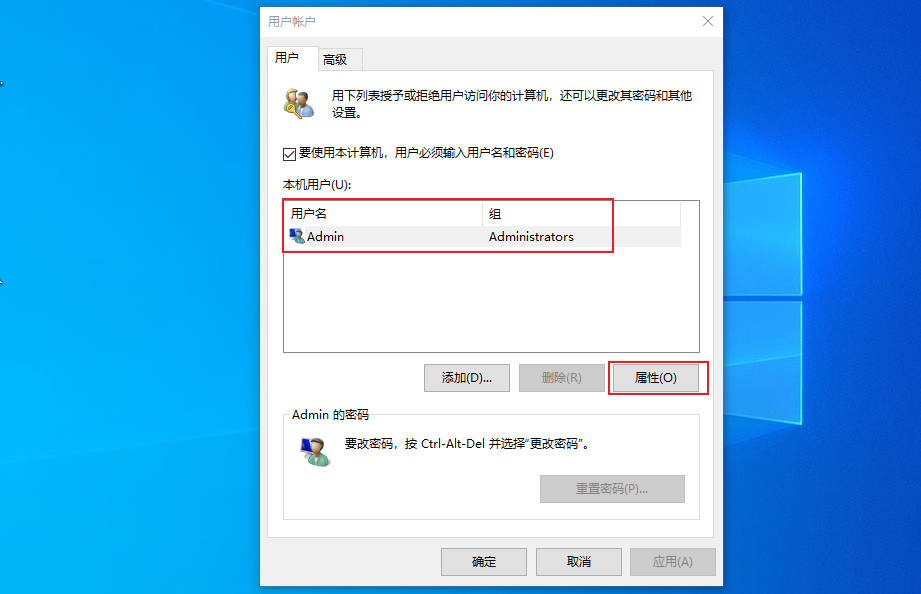
3. 일반적으로 전체 사용자 이름은 변경할 수 있습니다.
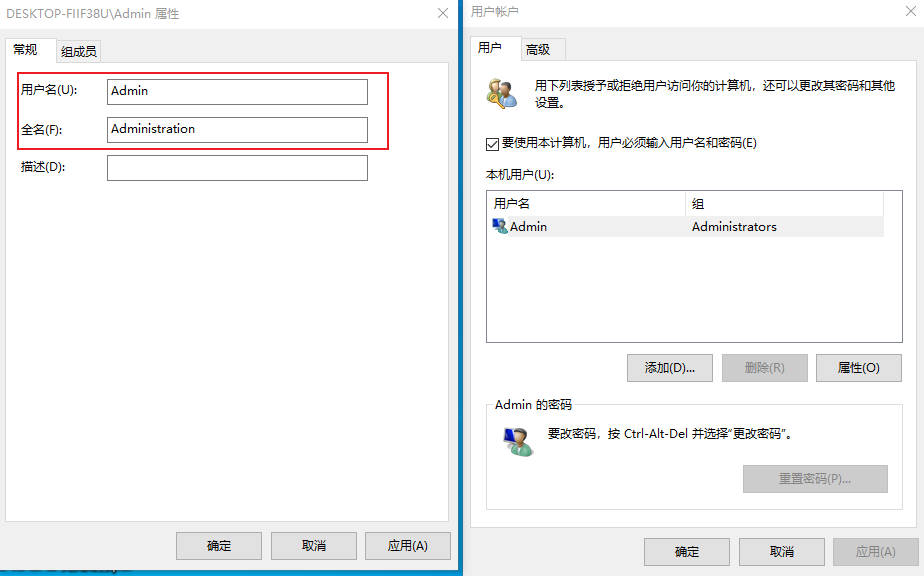
위 내용은 Win11 Home Edition에서 계정 이름을 재설정하는 방법에 대한 튜토리얼_Win11 Home Edition에서 계정 이름을 재설정하는 방법에 대한 튜토리얼의 상세 내용입니다. 자세한 내용은 PHP 중국어 웹사이트의 기타 관련 기사를 참조하세요!